>
.Odin Datei Virenentfernung
Geschrieben von in Removal auf Mittwoch, 28. September 2016
Gewusst wie: Entfernen Odin Ransomware?
Reader vor kurzem gestartet, melden die folgende Meldung angezeigt wird, wenn sie ihren Computer starten:
  Â!!! WICHTIGE INFORMATION!!!
   All Ihrer Dateien sind verschlüsselt mit RSA 2048 und AES-128 Chiffren.
   weitere Informationen über die RSA und AES finden Sie hier:
   hxxps://en.wikipedia.org/wiki/RSA _(cryptosystem)
   hxxps://en.wikipedia.org/wiki/Advanced_Encryption_Standard
   entschlüsseln von Dateien ist nur mit dem privaten Schlüssel und entschlüsseln Programm, das auf unseren geheimen Server ist möglich.
   zu erhalten Ihre privaten Schlüssel folgen einen der Links:
   [Bearbeiten]
   Wenn all dies Adressen nicht verfügbar sind, gehen Sie folgendermaßen vor:
   1. Downloaden und installieren Sie Tor Browser: hxxps://www.torproject.org/download/download-easy.html
   2. Nach einer erfolgreichen Installation der Browser ausführen und warten auf Initialisierung.
   3. Geben Sie in der Adressleiste: [Bearbeiten]
   4. Folgen Sie den Anweisungen auf der Website.
   !!! Ihre persönliche Kennung ID: [Bearbeiten]
Lustigerweise inspirieren Hacker oft von Norse Mythology. Gauner scheinen ziemlich fasziniert mit den mächtigen Göttern aus dem Norden. Leider, die Ergebnisse sind verheerend. Eine der problematischsten Infektionen, die wir kürzlich gesehen haben ist die Locky Ransomware. Wir haben bereits detaillierte Entfernung Unterricht über diese Pest zur Verfügung gestellt. Das Problem ist, Locky aktualisiert wurde. Es wurde wiederbelebt und roaming ist jetzt im Internet stärker als je zuvor. Sie sehen, wohin das führt, nicht wahr? Die brandneue Version der destruktiven Locky Ransom landete auf Ihrem Computer. Wie funktioniert diese Infektion? Es verwendet eine Kombination von RSA 2048 und AES-CBC-256-Verschlüsselung von Chiffren, Ihre Dateien zu sperren. Sie sehen, dass das Virus eine symmetrische mit einem asymmetrischen Algorithmus mischt. Als Ergebnis, alles dieses Programm verschlüsselt, bleibt verschlüsselt. Bilder und Musik und Microsoft Office-Dokumente und Videos  €”all dies wird gesperrt. Der Parasit nimmt eine Vielzahl von Dateiformaten. Sie bestreitet, dass Sie Zugriff auf praktisch alle Daten, die Sie auf dem PC gespeichert haben. Natürlich können Sie solche Tricks schwere Schäden verursachen. Darüber hinaus können Sie Ihre Lieblingsbilder anzeigen und hören Sie Ihre Lieblingsmusik. Ransom hat nicht nur den Titel “Schlimmste Infektion online” bekommen. Ransom hat es verdient. Dieses Virus benennt die Zieldateien und ändert ihre Formate. Sie werden eine bizarre bemerken. Odin -Erweiterung, die durch den Parasiten hinzugefügt wurde. Nun ist dies, wie Sie wissen, dass Ihre Dateien unzugänglich sind. Ihr Computer erkennt nicht das neue Dateiformat. Logisch, wird nicht Sie in der Lage, es zu benutzen sein. Ransomware verwandelt sich Ihre persönlichen Daten in unlesbaren Kauderwelsch. Es macht Ihre Dateien unbrauchbar. Wenn Sie dachten, dass Ihre Daten verschlüsselt schlimm genug war, warten Sie, bis Sie den Rest von ihm hören. Während der Sperrung Ihrer Daten, erstellt der Virus Zahlungsanweisungen. Warum Sie diese benötigen würde, könnte man Fragen? Denn eine bestimmte Geldsumme zu zahlen ist die einzige Möglichkeit, Ihre Daten zurückzugewinnen. Oder so Hacker Ansprüche. Die Ransomware-CreatesÂ-_HOWDO_text.html und _HOWDO_text.bmp Dateien. Sie finden in allen Ordnern, die verschlüsselte Daten enthalten. Es versteht sich von selbst, dass eine Menge von Ordnern ist. Der Parasit ändert sich auch Ihr desktop-Hintergrundbild. Ihr Ziel ist das Böse Lösegeld Nachricht auf Sie ständig zu forcieren. Tut euch selbst einen gefallen und zahlen nichts.
Wie habe ich mit infiziert?
Sie könnten einige beschädigte e-Mail geöffnet haben. Sie möglicherweise bösartigen Software installiert. Sie können auch auf ein gefälschtes Produkt-Angebot oder irgendeine Art von Drittanbieter-Pop-up geklickt haben. Wie man deutlich sehen können, reist Ransomware im Web auf verschiedene Weise. Es ist fast unmöglich zu wissen, genau wie dieser Schädling gelungen, installiert bekommen. Allerdings gibt es einige besonders beliebte Infiltrationstechniken. Hacker Favoriten, wenn man so will. Ransomware versenden in der Regel wird direkt in Ihren Posteingang. Daher bleiben Sie weg von zufälligen e-Mail-Anhänge und Spam-Mails. Dasselbe gilt für Nachrichten von unbekannten Absendern. Ein Klick könnte einigen bösartigen Stück Malware befreit. Sind Sie bereit, es zu riskieren? Wenn nicht, aufpassen was Sie klicken Sie auf öffnen. Infektionen können e-Mails von Reedereien oder sogar Bewerbungen zu behaupten. Was Sie nicht Vertrauen und Vorsicht online löschen. Vermeiden Sie auch illegitimen Websites, Torrents, Freeware-Pakete. Immer öfter, die nicht schädlich sind. Nicht zuletzt, das Virus kann mit Hilfe eines Trojaners geschlichen haben. Schauen Sie sich Ihren PC für mehr Parasiten; Sie werden es nicht bereuen.
Warum ist Odin gefährlich?
Sobald das Virus an Bord landet, durchsucht es Ihren Computer. Auf diese Weise findet es Ihre privaten Informationen. Dann beginnt die Verschlüsselung. Wie bereits erwähnt, fällt eine reiche Vielfalt an Dateiformaten zum Opfer der Ransomware. Betrüger Ihre Daten sperren und halten Sie ihn als Geisel. Darüber hinaus haben sie direkt um Geld zu bitten. Hacker bieten Ihnen einen deal. Sie sollen um eine Lösegeld zu zahlen, in Bitcoin (Online-Währung), eine Decryptor erhalten. Es versteht sich von selbst, dass das Geld zahlen, eine schreckliche Idee wäre. Man denke nur an sie; Sie würde einen deal mit gierigen Cyber-Kriminelle machen. Das einzige, was, dem Sie interessiert, ist Ihr Geld zu stehlen. Deshalb ist Ransomware steigt jetzt  €”Es hilft Gauner einfach Gewinn zu erzielen. Die Sache ist, dass Hacker illegitime Einnahmen auf Ihre Kosten kommt. Denken Sie daran, dass diese Programme Versuche für einige böse Cyber-Betrüger sind. Halten Sie Ihre Bitcoins und lassen Sie sich nicht von Hackern, die Sie zu erpressen. Der Ransom so schnell wie möglich loszuwerden. Um dies manuell zu tun, folgen Sie bitte unserer detaillierten Abbauführer unten unten.
Odin entfernen Anweisungen
STEP 1: Kill the Malicious Process
STEP 3: Locate Startup Location
STEP 4: Recover Odin Encrypted Files
Schritt 1: Beenden Sie den bösartigen Prozess mit Windows-Task-Manager
- Öffnen Sie Ihre Aufgabe Manager mit Strg + SHIFT + ESC Tasten gleichzeitig
- Suchen Sie den Prozess der Ransomware. Bedenken, dass dies in der Regel haben eine zufällige Datei generiert.
- Diese besondere Ransomware verwenden eine legitime windows ausführbare rundll32.exe genannt, seine bösartige Nutzlast injizieren  In %Temp%[name_of_dll],qwerty suchen
- Bevor Sie den Prozess zu beenden, geben Sie den Namen in einem Textdokument zum späteren Nachschlagen.
- Suchen Sie jede verdächtige Prozesse im Zusammenhang mit Odin Verschlüsselung Virus.
- Rechtsklick auf den Prozess
- Datei öffnen-Lage
- Prozess beenden
- Löschen Sie die Verzeichnisse mit den verdächtigen Dateien.
- Haben Sie Bedenken, dass der Prozess kann versteckt und schwer zu erkennen
Schritt 2: Offenbaren Sie versteckte Dateien
- Beliebigen Ordner öffnen
- Klicken Sie auf “Organisieren”
- Wählen Sie “Ordner und Suchoptionen”
- Wählen Sie die Registerkarte “Ansicht”
- Wählen Sie die Option “Versteckte Dateien und Ordner anzeigen”
- Deaktivieren Sie die Option “Ausblenden geschützte Betriebssystemdateien”
- Klicken Sie auf “Übernehmen” und “OK”
Schritt 3: Suchen Sie Odin Verschlüsselung Virus-Startordner
- Das Betriebssystem lädt drü-gleichzeitig die Windows-Logo-Taste und die R -Taste.
- Ein Dialogfeld sollte geöffnet. Typ “Regedit”
- Warnung! sehr vorsichtig sein, wenn editing the Microsoft Windows Registry als dies das System kaputt machen kann.
Je nach verwendetem Betriebssystem (X86 oder X64) zu navigieren:
[HKEY_CURRENT_USERSoftwareMicrosoftWindowsCurrentVersionRun] oder
[HKEY_LOCAL_MACHINESOFTWAREMicrosoftWindowsCurrentVersionRun] oder
[HKEY_LOCAL_MACHINESOFTWAREWow6432NodeMicrosoftWindowsCurrentVersionRun]
- und löschen Sie das Display Name: [RANDOM]
- Dann öffnen Sie den Explorer und navigieren Sie zu:
Einmal ausgeführt, wird die Odin Ransomware des Opfers Dateien verschlüsseln, umbenennen und dann fügen Sie die .Odin-Erweiterung. Zum Beispiel können test123.jpg als 4G3O55IG-F457-7FED-2X7B-5B22862C4421.Odin umbenannt werden.
Alternativ können Sie Ihr Msconfig windows Programm, überprüfen den Ausführungspunkt des Virus. Bitte beachten Sie, dass die Namen in Ihrer Maschine unterschiedlich, wie sie nach dem Zufallsprinzip generiert werden können, könnte sein das ist, warum haben Sie sollten ausführen, professionellen Scanner um bösartige Dateien zu identifizieren.
Schritt 4: Wie Sie verschlüsselte Dateien wiederherstellen?
- Methode 1: Die erste und beste Methode ist zur Wiederherstellung Ihrer Daten aus einer aktuellen Sicherung, im Fall, dass Sie eine haben.
- Methode 2: Datei Recovery-Software – in der Regel, wenn die Ransomware verschlüsselt eine Datei macht eine Kopie davon, verschlüsselt die Kopie und löscht dann die ursprüngliche. Aus diesem Grund können Sie versuchen, die Datei Recovery-Software verwenden, um einige Ihrer ursprünglichen Dateien wiederherzustellen.
- Methode 3: Volumen Schattenkopien – als letztes Mittel, probieren Sie Ihre Dateien über Volumen Schattenkopienwiederhergestellt. Öffnen Sie den Schatten Explorer Teil des Pakets zu und wählen Sie das Laufwerk, das Sie wiederherstellen möchten. Rechten Maustaste auf jede Datei, die Sie wiederherstellen möchten, und klicken Sie auf Exportieren drauf.
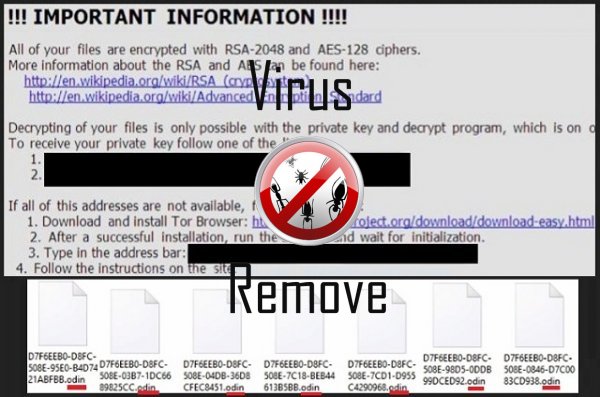
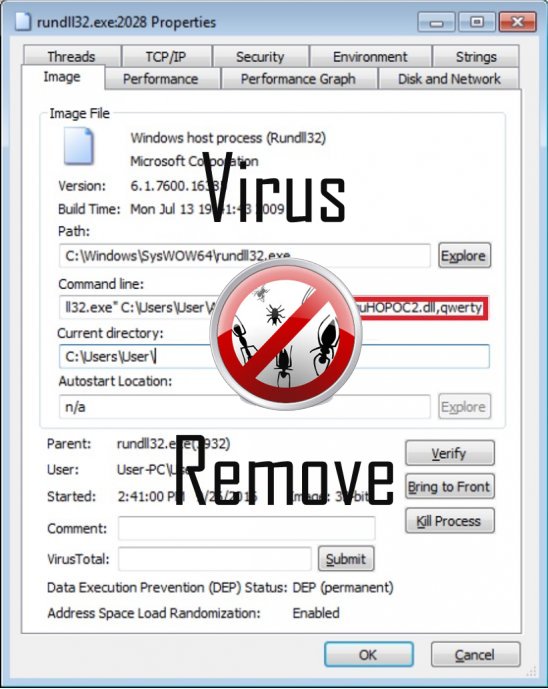
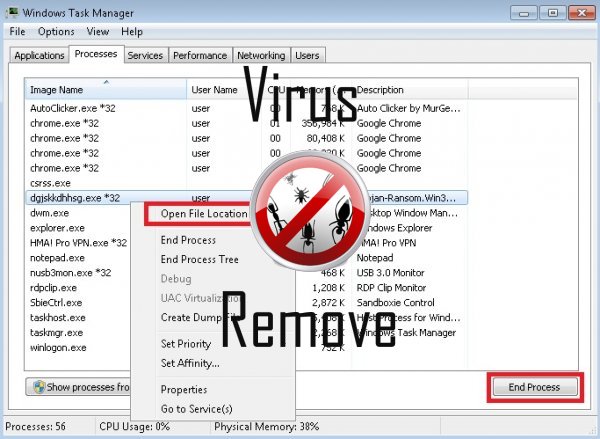

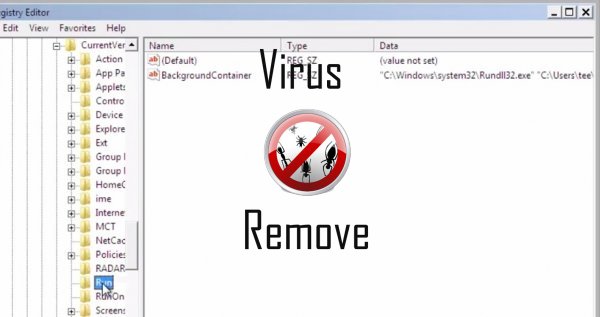
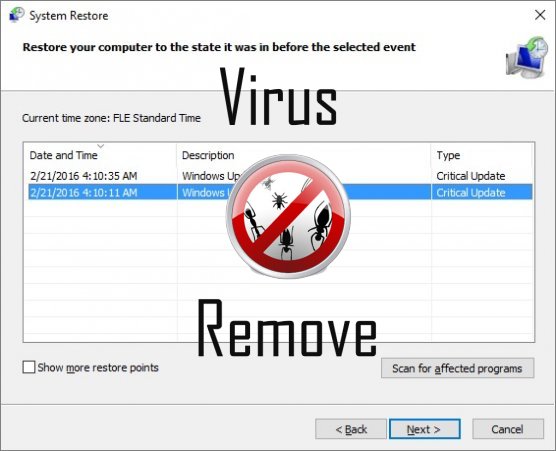

Achtung, mehrere Anti-Viren-Scanner möglich Malware in Odin gefunden.
| Antiviren-Software | Version | Erkennung |
|---|---|---|
| Malwarebytes | 1.75.0.1 | PUP.Optional.Wajam.A |
| NANO AntiVirus | 0.26.0.55366 | Trojan.Win32.Searcher.bpjlwd |
| McAfee | 5.600.0.1067 | Win32.Application.OptimizerPro.E |
| McAfee-GW-Edition | 2013 | Win32.Application.OptimizerPro.E |
| Kingsoft AntiVirus | 2013.4.9.267 | Win32.Troj.Generic.a.(kcloud) |
| Dr.Web | Adware.Searcher.2467 | |
| Tencent | 1.0.0.1 | Win32.Trojan.Bprotector.Wlfh |
| Malwarebytes | v2013.10.29.10 | PUP.Optional.MalSign.Generic |
| K7 AntiVirus | 9.179.12403 | Unwanted-Program ( 00454f261 ) |
| VIPRE Antivirus | 22702 | Wajam (fs) |
| ESET-NOD32 | 8894 | Win32/Wajam.A |
| Qihoo-360 | 1.0.0.1015 | Win32/Virus.RiskTool.825 |
| Baidu-International | 3.5.1.41473 | Trojan.Win32.Agent.peo |
Verhalten von Odin
- Vertreibt selbst durch Pay-pro-Installation oder mit Drittanbieter-Software gebündelt.
- Bremst Internetverbindung
- Allgemeines Odin Verhalten und einige andere Text Emplaining Som Informationen mit Bezug zu Verhalten
- Odin deaktiviert installierten Sicherheits-Software.
- Installiert sich ohne Berechtigungen
- Zeigt gefälschte Sicherheitswarnungen, Popups und anzeigen.
- Leiten Sie Ihren Browser auf infizierten Seiten.
- Stiehlt oder nutzt Ihre vertraulichen Daten
- Odin verbindet mit dem Internet ohne Ihre Erlaubnis
- Odin zeigt kommerzielle Werbung
- Änderungen des Benutzers homepage
- Integriert in den Webbrowser über die Browser-Erweiterung für Odin
Odin erfolgt Windows-Betriebssystemversionen
- Windows 10
- Windows 8
- Windows 7
- Windows Vista
- Windows XP
Odin-Geographie
Zu beseitigen Odin von Windows
Löschen Sie Odin aus Windows XP:
- Klicken Sie auf Start , um das Menü zu öffnen.
- Wählen Sie Systemsteuerung und gehen Sie auf Software hinzufügen oder entfernen.

- Wählen und das unerwünschte Programm zu entfernen .
Entfernen Odin aus Ihren Windows 7 und Vista:
- Öffnen Sie im Startmenü , und wählen Sie Systemsteuerung.

- Verschieben Sie auf Programm deinstallieren
- Mit der rechten Maustaste auf die unerwünschten app und wählen deinstallieren.
Löschen Odin aus Windows 8 und 8.1:
- Mit der rechten Maustaste auf die linke untere Ecke und wählen Sie Systemsteuerung.

- Wählen Sie Programm deinstallieren und mit der rechten Maustaste auf die unerwünschten app.
- Klicken Sie auf deinstallieren .
Odin aus Ihrem Browser löschen
Odin Entfernung von Internet Explorer
- Klicken Sie auf das Zahnradsymbol und wählen Sie Internetoptionen.
- Gehen Sie auf die Registerkarte erweitert , und klicken Sie auf Zurücksetzen.

- Überprüfen Sie die persönliche Einstellungen löschen und erneut auf Zurücksetzen .
- Klicken Sie auf Schließen , und klicken Sie auf OK.
- Gehen Sie zurück auf das Zahnrad-Symbol, wählen Sie Add-ons verwalten → Symbolleisten und Erweiterungenund Delete, die unerwünschte Erweiterungen.

- Gehen Sie auf Suchanbieter und wählen Sie eine neue Standard- Suchmaschine
Löschen Sie Odin von Mozilla Firefox
- Geben Sie im URL -Feld "about:addons".

- Gehen Sie zu Extensions und löschen Sie verdächtige Browser-Erweiterungen
- Klicken Sie auf das Menü, klicken Sie auf das Fragezeichen und öffnen Sie Firefox Hilfezu. Klicken Sie auf die Schaltfläche Firefox aktualisieren , und wählen Sie Aktualisieren Firefox zu bestätigen.

Beenden Sie Odin von Chrome
- Geben Sie "chrome://extensions" in das URL -Feld und tippen Sie auf die EINGABETASTE.

- Beenden von unzuverlässigen Browser- Erweiterungen
- Starten Sie Google Chrome.

- Öffnen Sie Chrome-Menü zu, klicken Sie Einstellungen → Erweiterte anzeigen Einstellungen wählen Sie Reset Browser-Einstellungen und klicken Sie auf Zurücksetzen (optional).